Windows10系统音量图标无法打开的解决方法
时间:2021-08-07 09:00:50来源:装机助理重装系统www.zhuangjizhuli.com作者:由管理员整理分享
最近有Windows10系统用户来反映,发现电脑声音的有点小,想要打开音量控制来调节音量,却发现音量控制打不开,那么电脑无法打开音量控制该怎么办呢?单个应用的声音又该如何调节呢?对此下面小编就来介绍一下电脑音量图标无法打开的解决方法吧。
1、首先,按Ctrl+Shift+ESC组合快捷键打开任务管理器,在点击文件,在选择运行新任务,在输入services.msc;
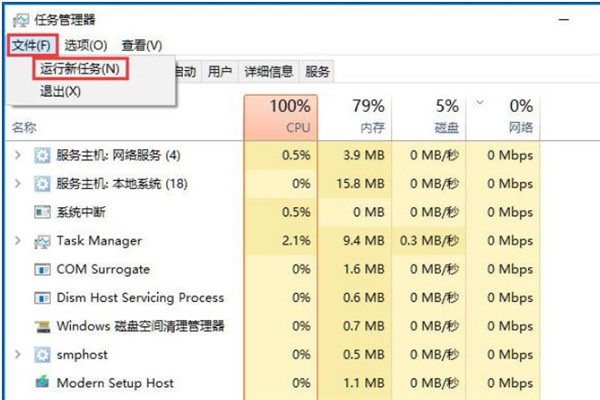
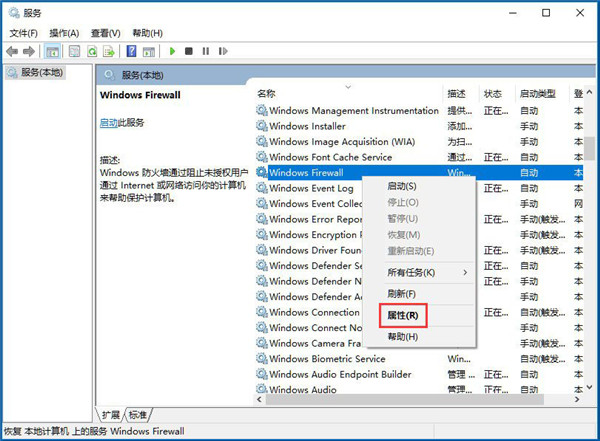
2、然后,在找到Windows Firewall,检查是否为启动状态,如果为关闭状态,在点击启动(已经是启动状态的话跳过这一步);
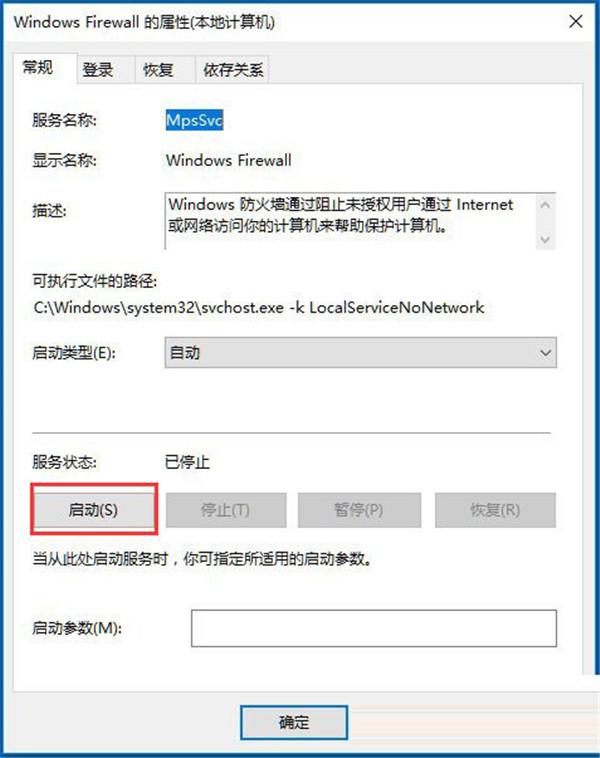
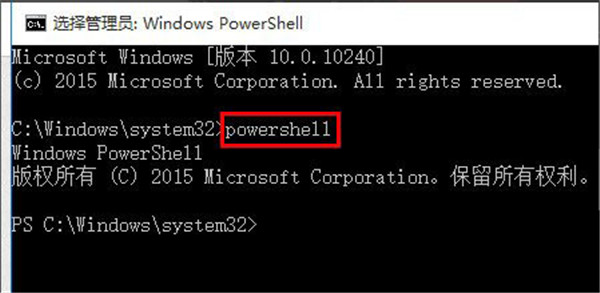
3、在用任务管理器打开CMD,注意勾选系统管理员运行;
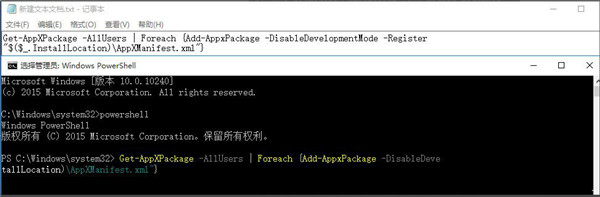
4、在输入命令powershell后,按回车;
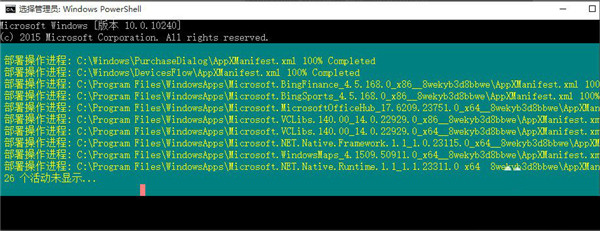
5、在将下列命令复制到新建文本文档里,在点击全选复制,再按Ctrl+V组合快捷键复制到CMD中,成功的话CMD命令框里会有颜色区分;
Get-AppXPackage -AllUsers | Foreach {Add-AppxPackage -DisableDevelopmentMode -Register “$($_.InstallLocation)AppXManifest.xml”}
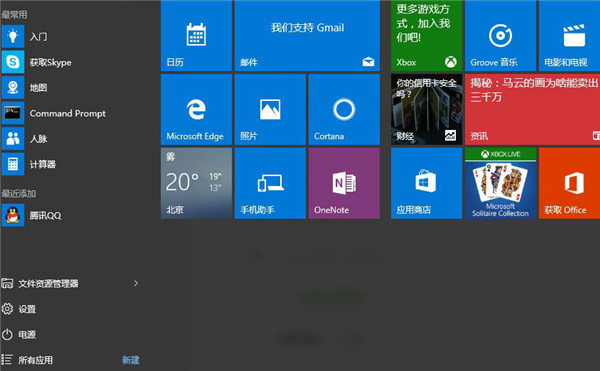
6、在按回车后等待任务完成,完成后画面会恢复到上一页输入命令的样子,最后再关掉稍等即可。
以上就是有关于电脑音量图标无法打开的解决方法就介绍到这了,如果想要了解更多的教程,请继续关注装机助理一键备份还原系统教程吧。
1、首先,按Ctrl+Shift+ESC组合快捷键打开任务管理器,在点击文件,在选择运行新任务,在输入services.msc;
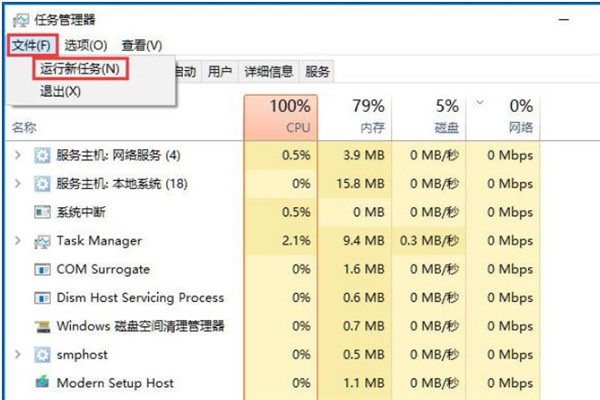
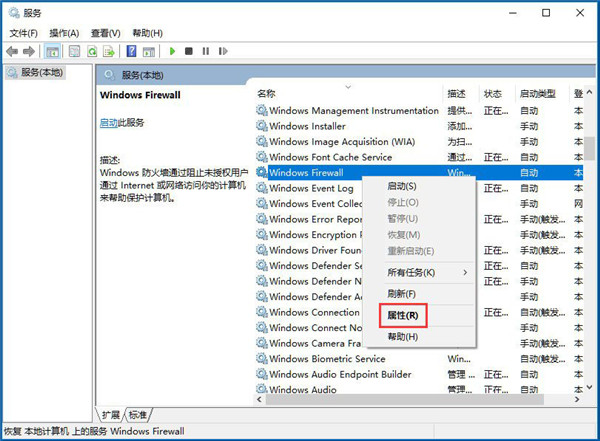
2、然后,在找到Windows Firewall,检查是否为启动状态,如果为关闭状态,在点击启动(已经是启动状态的话跳过这一步);
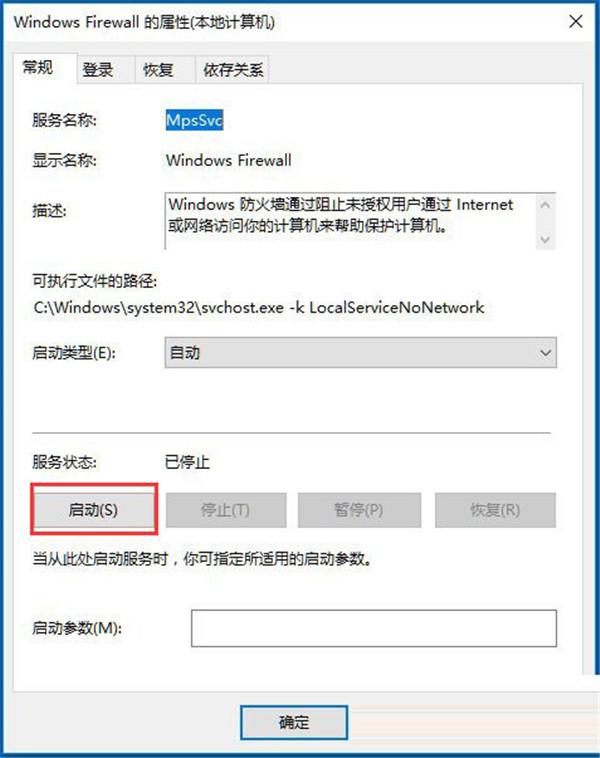
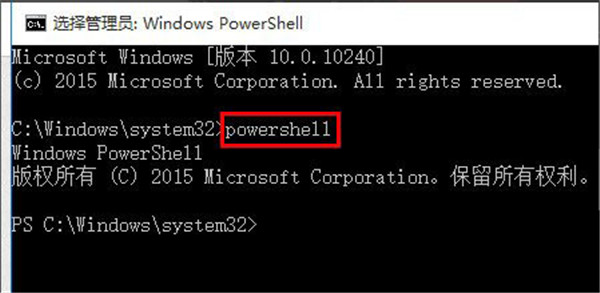
3、在用任务管理器打开CMD,注意勾选系统管理员运行;
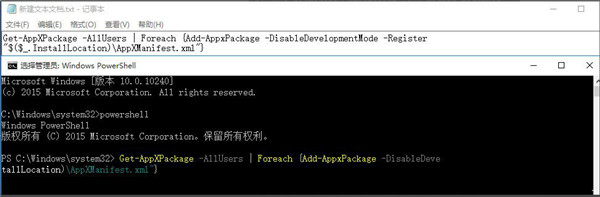
4、在输入命令powershell后,按回车;
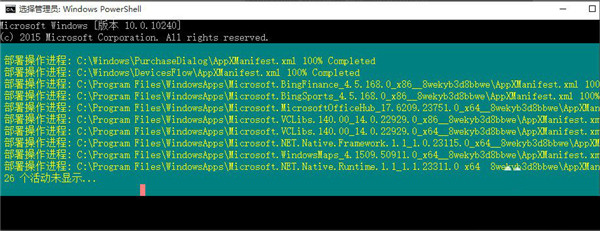
5、在将下列命令复制到新建文本文档里,在点击全选复制,再按Ctrl+V组合快捷键复制到CMD中,成功的话CMD命令框里会有颜色区分;
Get-AppXPackage -AllUsers | Foreach {Add-AppxPackage -DisableDevelopmentMode -Register “$($_.InstallLocation)AppXManifest.xml”}
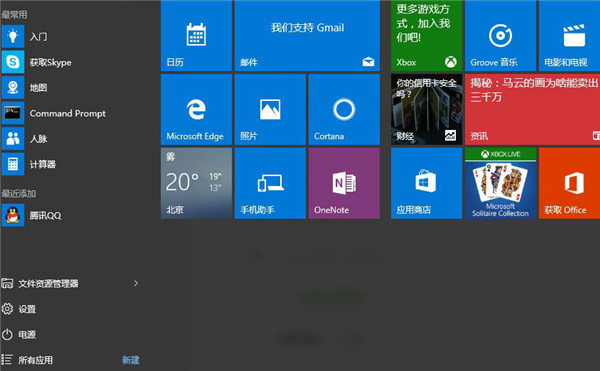
6、在按回车后等待任务完成,完成后画面会恢复到上一页输入命令的样子,最后再关掉稍等即可。
以上就是有关于电脑音量图标无法打开的解决方法就介绍到这了,如果想要了解更多的教程,请继续关注装机助理一键备份还原系统教程吧。
分享到:
